11 款最佳免費 Android 筆記應用

您一直隨身攜帶 Android 手機嗎?那麼就不需要攜帶額外的筆記本了,因為您可以在手機上直接安裝筆記應用程式。
如果您正在尋找一種在 Android 手機上快速記筆記的方法,那麼主螢幕小工具是您的最佳選擇。以下是最好的應用程序,可讓您直接從主畫面寫筆記,而無需打開它們。
1.記下
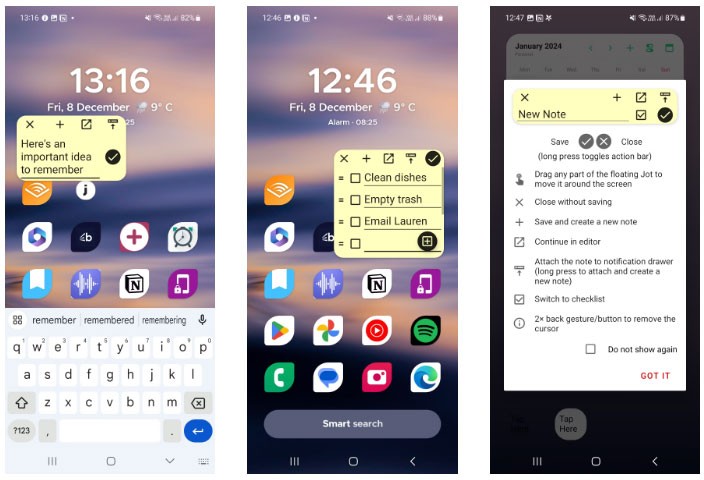
Jot 是一款應用程序,旨在讓您在任何地方記筆記,無論運行什麼應用程式。您可以從快速設定面板(經過短暫的設定程序)或使用啟動欄小工具啟動浮動記事本。
由於該應用程式的直覺控制,您可以輕鬆地將筆記拖到主螢幕上。滑動到其他螢幕不會關閉記事本,因此您可以不受干擾地做筆記。在浮動記事本視窗中,您還可以找到儲存和刪除筆記、在編輯器中開啟筆記以及將筆記轉換為清單的選項。您也可以將註解固定到通知欄。
為了幫助您整理筆記,Jot 提供了資料夾和排序選項。這有助於在主畫面創建一些筆記後清理您的想法。 Jot 將電話號碼、電子郵件地址和文字互聯網地址轉換為鏈接,讓您可以快速訪問資訊。 Jot 提供多種啟動浮動筆記視窗的方式,為隨時隨地記筆記提供了絕佳的解決方案。
2.立即寫作
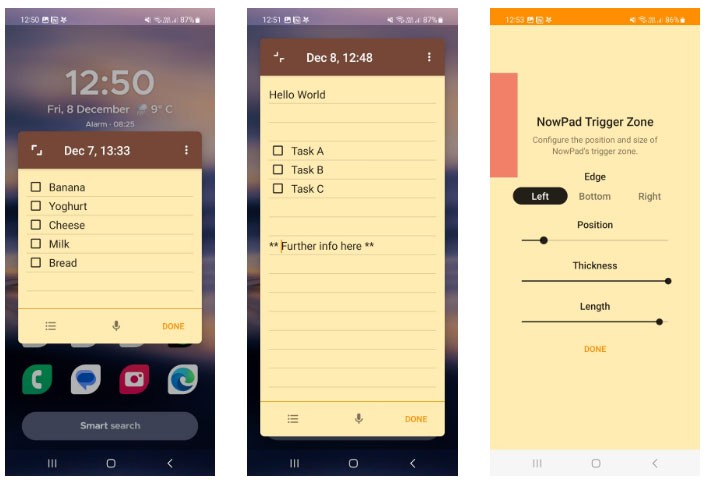
正如其名稱所示,「立即寫作」致力於最大限度地減少干擾,以便您可以更快地寫下您的想法。它的核心功能 NowPad 就像一個浮動窗口,您可以直接從主螢幕記筆記。只需啟用“顯示”其他應用程式即可完成。
在設定期間,您可以設定觸發操作來建立浮動筆記本。此滑動動作可隨時執行。立即書寫可讓您調整觸發區域的位置和大小,以防止意外滑動。
該應用程式的簡約介面使其成為 Android 手機上一款出色、簡單的筆記應用程式。還有一些附加工具,包括調整大小按鈕和清單的全選選項。為了獲得更好的隱私,您可以設定密碼來確保您的資訊安全。除了基本功能外,Write Now 還提供各種功能來幫助您管理筆記。
3.便箋小部件
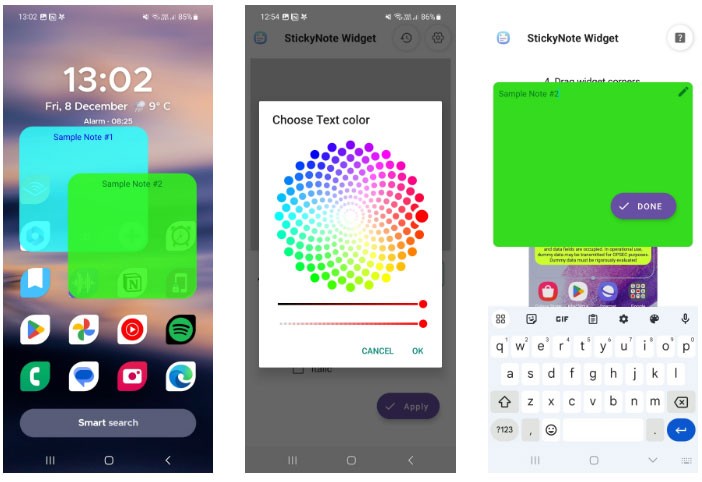
Sticky Notes Widget 是一款用於快速查看筆記的完美應用程式。該應用程式允許您從主螢幕寫筆記並將其固定在任何您想要的位置。當你的腦子裡充滿了資訊時,你可以在主畫面上添加更多註釋並隨時進行編輯。
要建立和編輯筆記,您首先需要知道如何在 Android 裝置上新增小工具。放置小部件後,只需點擊它即可添加註釋或按住以調整其大小。
便籤小工具提供了大量自訂功能,因此您可以使用主畫面來設定便籤的樣式。您可以變更文字和背景顏色,並套用粗體和斜體格式以增加強調效果。為了提高可讀性,您還可以更改文字大小。
如果您遺失了重要的更改,您可以使用復原功能檢視和還原先前的編輯。為了獲得具有大量自訂功能的靈活筆記記錄體驗,請考慮嘗試 Sticky Notes Widget。
4. Evernote
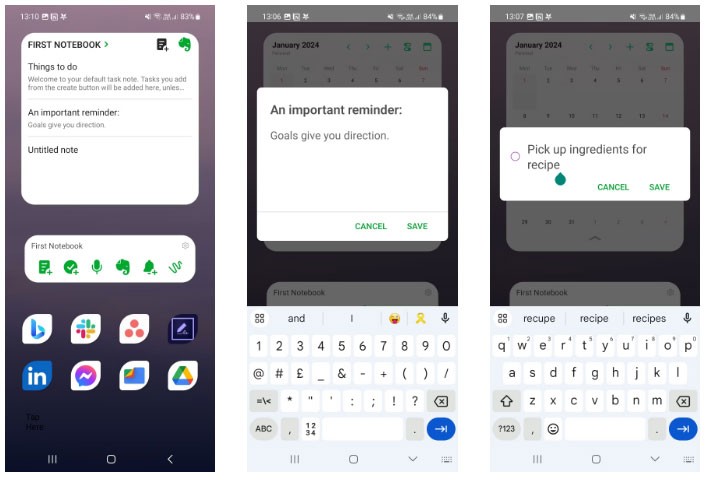
Evernote 作為個人和企業可靠的筆記解決方案一直享有盛譽。儘管 Evernote 行動應用程式主要用於 Windows 和 Mac,但它提供了獨特的個人生產力工具。
工作列小工具提供了多種快捷方式,可讓您從主畫面執行任務。簡單註釋選項可讓您向工作區添加註釋(帶有標題),而無需導航至應用程式。您也可以點擊簡單任務圖示來新增即時任務。
Evernote 也提供兩個附加小工具:筆記清單和任務清單。註釋列表在按鈕旁邊顯示過濾的註釋列表,您可以在主畫面中輸入註釋。您可以按標籤或筆記本過濾結果。任務列表可以幫助您很好地查看待辦事項列表,並且還可以立即新增任務。
雖然 Evernote 通常用於管理較大的任務,但它確實不負眾望,成為 Android 主螢幕上的快速筆記解決方案。
5.多音符

MultiNotes 是一款簡單的筆記和提醒應用程序,可幫助您記住重要細節。它的各種功能和快捷方式可以幫助您充分利用筆記應用程序,而不會使其過於複雜。
您可以透過更改背景顏色以及文字顏色和大小來個性化您的筆記。想要強調一些文字嗎? MultiNotes 提供多種突出顯示顏色,以幫助資訊脫穎而出。
為了幫助對短格式筆記進行分類,MultiNotes 提供了三個面板來分隔筆記:主要、工作和家庭。如果您是一個健忘的人,MultiNotes 有一個複雜的提醒系統,您可以在其中為不同的筆記建立和追蹤多個提醒。 MultiNotes 還可以將您的資料與Google Drive同步,因此您不必擔心丟失寶貴的資訊。
6.便籤+小工具
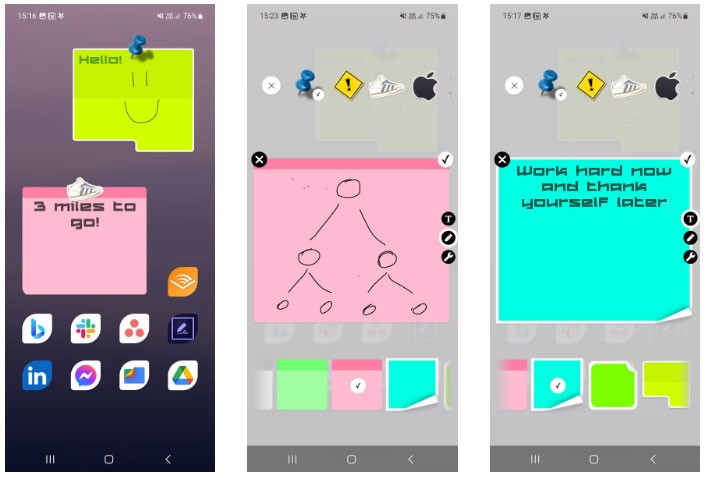
Sticky Notes + Widget 提供可自訂的筆記記錄體驗,讓您在匆忙時捕捉想法。提供了多種類型的便籤,包括可以固定到便籤上的圖示圖章。
無論您喜歡鍵入筆記還是建立草圖,Sticky Notes + Widget 都可以將兩者結合起來,讓您可以在同一個筆記上鍵入和繪製草圖。還有許多其他有用的工具,包括文字對齊和大小調整。您甚至可以從多種時尚字體中進行選擇。
若要編輯筆記,只需點擊主畫面上的小工具即可開啟彈出視窗。您也可以用密碼鎖定筆記並變更透明度。如果您正在尋找個人化的筆記記錄體驗以使您的筆記更易於訪問,那麼 Sticky Notes + Widget 是最佳選擇。
7. ColorNote
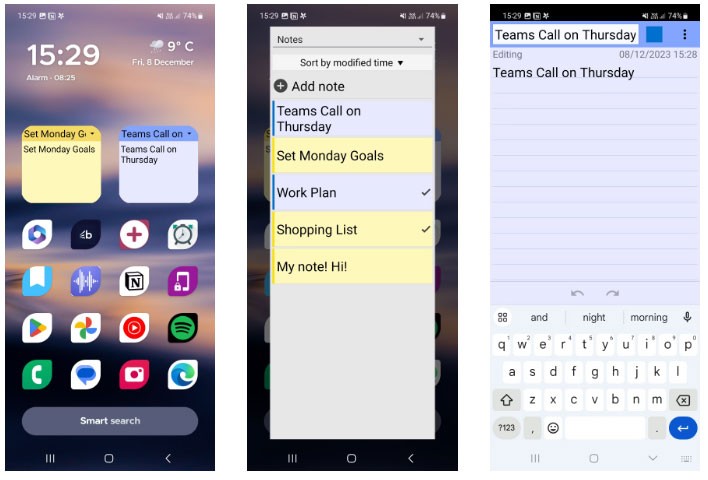
ColorNote 提供了一個有組織的中心來儲存簡短的筆記。您可以從主畫面或應用程式內建立簡單的文字註釋和待辦事項清單。該應用程式提供雲端同步功能,因此您永遠不會丟失珍貴的筆記。最好的是,這個應用程式完全免費。
該應用程式的突出功能之一是日曆視圖,因此您可以一起管理您的日程安排和任務。您也可以使用顏色標籤對筆記進行分類。使用 ColorNote 的便籤小工具,您可以從主畫面輸入註解。該小部件還允許您編輯註釋並在它們之間進行更改。
如果您之前很難找到想法,ColorNote 的搜尋引擎可以幫助您從所有書面筆記中找到資訊。您也可以使用「傳送」按鈕與您的朋友分享您的想法。
8.Heynote
在 Android 主畫面上寫筆記將幫助您不會忘記任何需要做或需要完成的重要任務。 Heynote Android 筆記應用程式具有在主畫面或鎖定畫面上寫筆記的功能,具體取決於使用者想要在哪裡查看筆記。預設情況下,應用程式會選擇背景顏色作為手機壁紙,但您也可以從相簿中選擇壁紙並在螢幕上寫下筆記。
步驟1:
您可以像往常一樣從下面的連結在手機上安裝適用於 Android 的 Heynote 應用程式。
在應用程式介面,點擊圓形加號圖示即可輸入新筆記。頂部還會有其他類型的筆記供您分類。接下來會顯示一個介面讓你輸入想要記錄的內容。點選螢幕上的「設定位置」可調整註釋顯示位置。
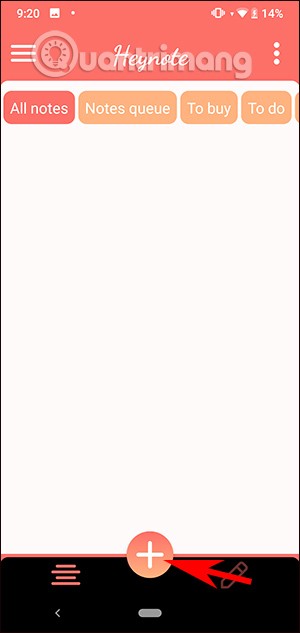
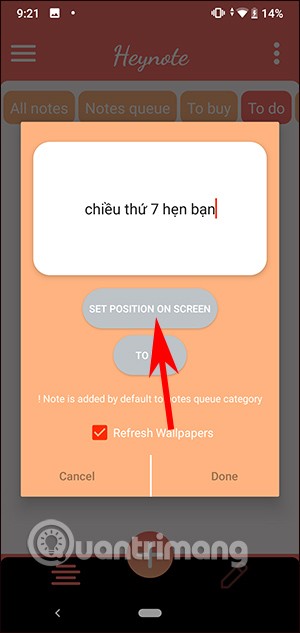
第 2 步:
在下一個介面中,您可以選擇在桌布或 Android 鎖定畫面上顯示註釋的位置。在此介面上,您可以透過點擊加號圖示來對筆記進行分類。按住註解可顯示 2 個選項:刪除以刪除或在自訂中自訂。
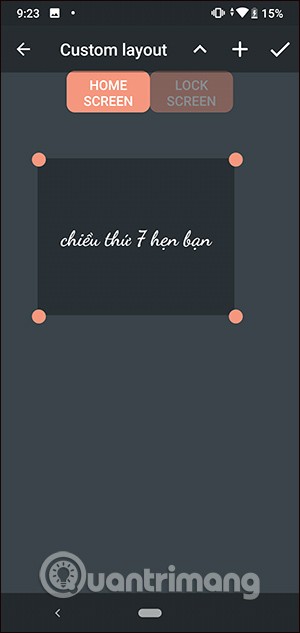
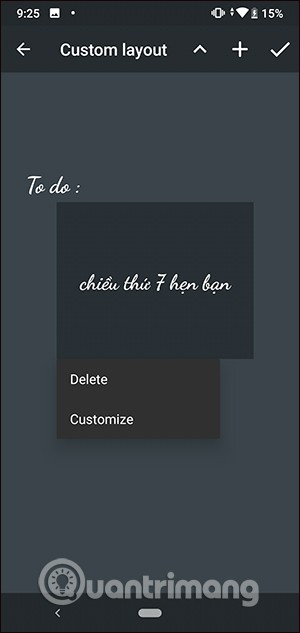
步驟3:
然後您將獲得如下所示的筆記內容變更清單。如果您已完成編輯,請按一下複選標記圖示進行儲存。
結果,您將看到 Android 主畫面上顯示的註釋,如下所示。
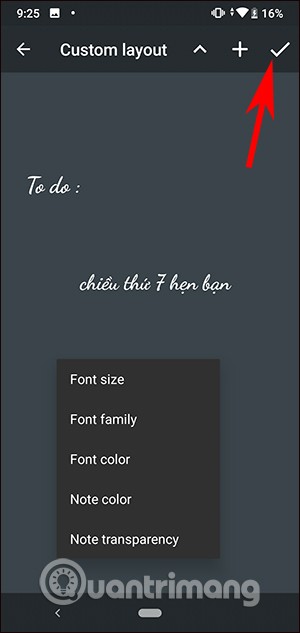
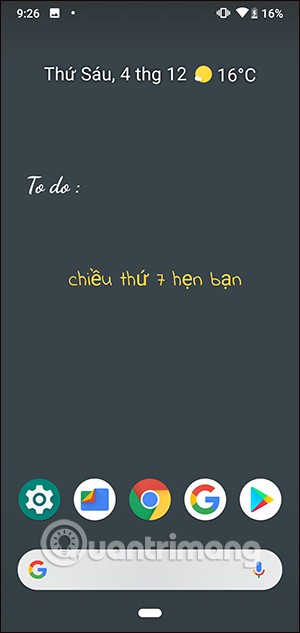
步驟4:
若要重新選擇壁紙顏色,或選擇圖像作為壁紙,請在應用程式介面中點擊三個破折號圖示並選擇「設定」。在此介面中您可以選擇變更鎖定螢幕或主螢幕桌布。
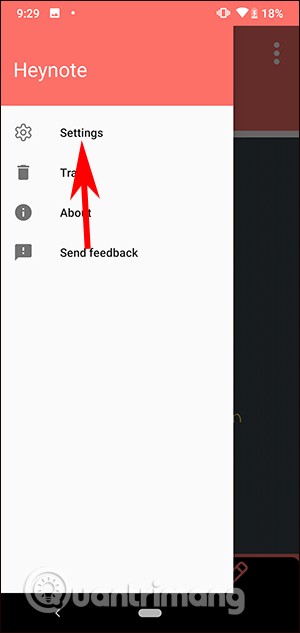
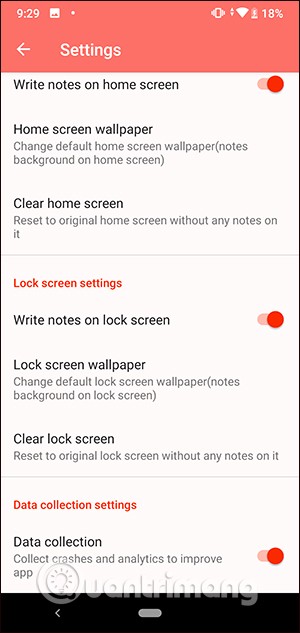
在這個介面中您可以選擇其他背景顏色或點擊加號上傳照片。選擇新壁紙後,會出現如下所示的註釋。

你昂貴的三星 Galaxy 手機不必與市面上其他手機一模一樣。只要稍加調整,就能讓它更有個性、更時尚、更獨特。
在對 iOS 感到厭倦之後,他們最終轉而使用三星手機,並且對這個決定並不後悔。
瀏覽器中的 Apple 帳戶網頁介面可讓您查看個人資訊、變更設定、管理訂閱等。但有時您會因為各種原因無法登入。
更改 iPhone 上的 DNS 或更改 Android 上的 DNS 將幫助您保持穩定的連線、提高網路連線速度並造訪被封鎖的網站。
當「尋找」變得不準確或不可靠時,請進行一些調整以使其在最需要時更加準確。
許多人從未想到,手機上最弱的相機會成為創意攝影的秘密武器。
近場通訊是一種無線技術,允許設備在彼此靠近時(通常在幾公分以內)交換資料。
蘋果推出了自適應電源功能,它與低功耗模式協同工作。兩者都可以延長 iPhone 的電池續航力,但運作方式卻截然不同。
有了自動點擊應用程序,您在玩遊戲、使用應用程式或設備上可用的任務時無需做太多操作。
根據您的需求,您可能會在現有的 Android 裝置上執行一組 Pixel 獨有的功能。
修復並不一定需要刪除您喜歡的照片或應用程式;One UI 包含一些選項,可以輕鬆回收空間。
我們大多數人都覺得智慧型手機的充電介面唯一的作用就是為電池充電。但這個小小的接口遠比人們想像的要強大得多。
如果您厭倦了那些毫無作用的通用技巧,這裡有一些正在悄悄改變您拍照方式的技巧。
如果你正在尋找一部新智慧型手機,那麼你首先自然會看的就是它的規格表。它裡面充滿了關於性能、電池續航時間和螢幕品質的資訊。
當您從其他來源安裝應用程式到您的 iPhone 上時,您需要手動確認該應用程式是受信任的。然後,該應用程式才會安裝到您的 iPhone 上供您使用。













